CAD怎么裁剪多余部分?CAD修剪快捷键命令是什么?
发布时间:2025-04-26 编辑:游乐网
如何在cad中裁剪多余部分?许多用户可能对此不太熟悉。cad作为工程师和设计师的必备制图工具,具备强大的功能,能够帮助用户高效完成制图任务。那么,如何裁剪掉不需要的部分呢?本文将详细介绍cad修剪快捷键命令的使用方法,供大家参考。
CAD修剪快捷键命令的使用方法:
方法一:
首先启动CAD软件,点击修改工具,或者在命令行中输入TRIM命令或简写TR;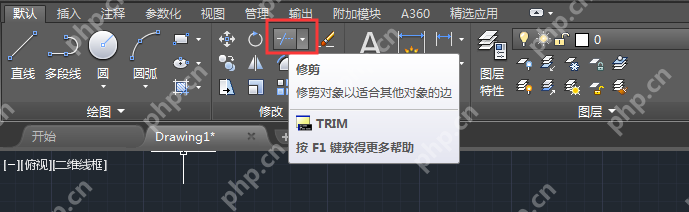
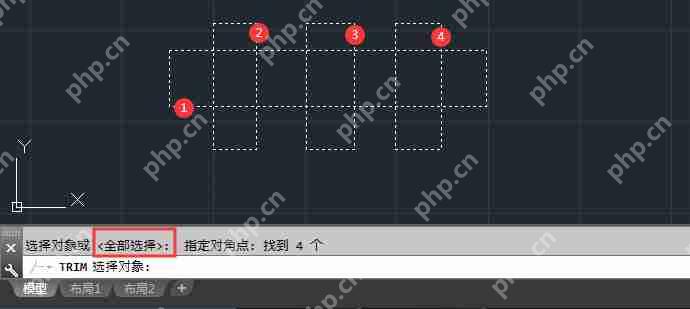

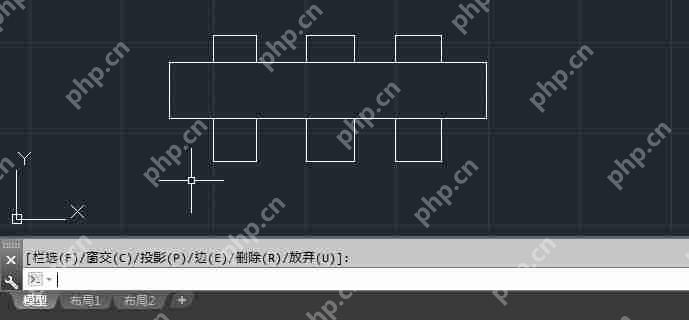
方法二:
在命令行中输入TR命令,选择一个边界,然后按下空格;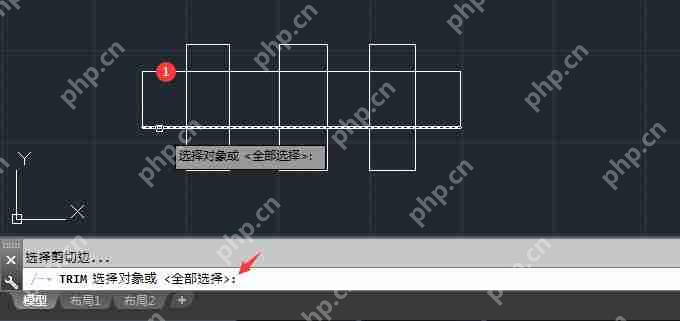


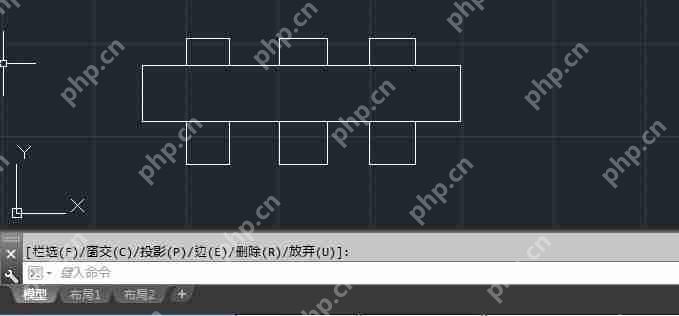
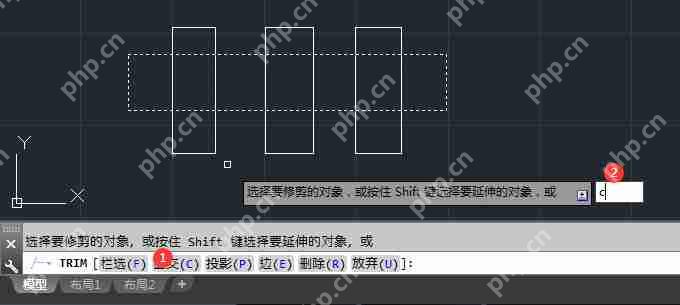

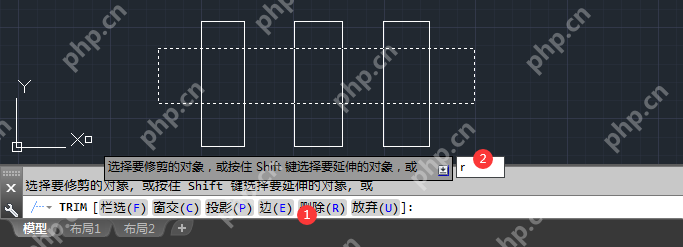
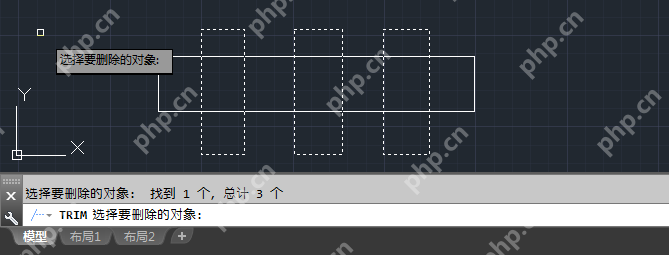
注意:在CAD命令栏中输入TR修剪命令后,按两下空格,可以修剪所有对象。如果在输入TR命令后选择边界再按空格,则只能修剪边界内的对象。
相关阅读
MORE
+- pdf文件怎么转换ppt文件?教你这四种快速转换cad的方法! 04-27 cad bak文件怎么打开? 04-27
- CAD怎么裁剪多余部分?CAD修剪快捷键命令是什么? 04-26 Win10正式版新增的20大功能汇总 04-26
- AutoCAD2010如何卸载?AutoCAD2010彻底卸载方法介绍 04-26 AutoCAD2010如何使用镜像 使用镜像方法说明 04-26
- CAD迷你画图怎么画直线 画直线的技巧分享 04-26 迅捷CAD编辑器文本怎样精准描绘 精准描绘的步骤说明 04-25
- 迅捷CAD编辑器如何自定义打印线宽 自定义打印线宽的步骤分享 04-25 迅捷CAD编辑器文字显示是问号是什么原因 样式设置方法介绍 04-25
- 电脑cad如何发送到微信_电脑cad发送到微信方法介绍 04-25 打开DWG文件就像剥洋葱?教你轻松解决DWG文件打开难题 04-25
- AutoCAD2010如何打字 AutoCAD2010打字方法说明 04-25 迅捷CAD编辑器如何绘制角平分线 绘制角平分线技巧分享 04-25
- VC++ 6.0如何创建与调用动态链接库_创建与调用动态链接库方法说明 04-25 怎么创建CAD外部图块?CAD创建外部图块方法一览 04-25
- 迅捷CAD编辑器直线命令怎么使用? 直线命令使用技巧分享 04-25 小编告诉你cad2012序列号和密钥 04-25





























 湘公网安备
43070202000716号
湘公网安备
43070202000716号